美图看看的常见使用技巧
美图看看是一款体积最小,速度最快且图片格式兼容最全的看图软件。其实在使用这个看图软件的时候,也有一些小技巧的哦。下面小编就为大家介绍一些关于美图看看的常见使用技巧吧,欢迎大家参考和学习。
如何改变图片浏览的顺序?
1. 美图看看管理界面右上角有“排序”的下拉列表(如下图),用户可以选择各种自己想要的排序方式。
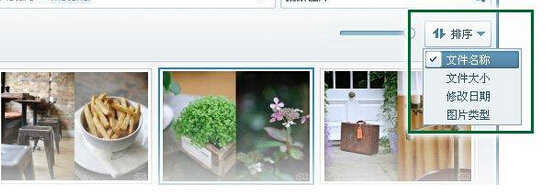
2. 美图看看管理界面空白处点击鼠标右键菜单中的第一项排序方式对其排序进行设置,默认按照文件名称排列。
如何设置成使用鼠标滚轮翻页?
点击管理界面右上角图标主菜单->工具->选项(或Alt+O打开设置),或在看图窗口直接按Alt+O打开设置。

打开选项卡选择里面的使用习惯选项,对看图时鼠标滚轮的功能进行设置为前后翻页即可(如下图)。
同时您可选择使用看图窗口的左右翻页箭头,或者看图工具栏上的翻页按钮进行翻页。或者使用键盘快捷键:①空格键;②左右方向键;③PgUP或PgDN。
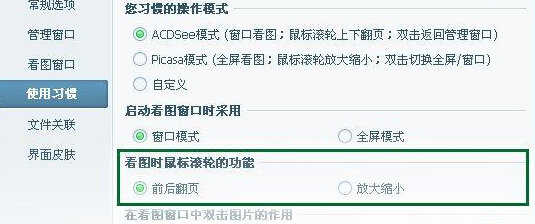
如何在看图时调整图片大小?
1. 鼠标滚轮缩放图片
点击右上角图标主菜单->工具->选项(或者Alt+O打开设置),选项设置里面的使用习惯选项下选择看图时 鼠标滚轮放大缩小图片
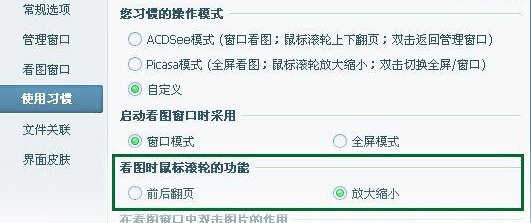
2. 看图窗口按钮缩放图片
看图窗口工具栏上的放大镜的按钮,就是缩放功能,点“+”放大图片,点“-”缩小图片。

3. 快捷键缩放图片
还可以点击小键盘,点“+”放大图片,点“-”缩小图片。
什么是“穿透文件夹”?
美图看看创新的“穿透文件夹”功能可立即显示某路径下所有文件夹内的图片。
当前文件夹没有图片,但子文件下有图片时,用户可以点击两处的穿透文件夹按钮浏览和管理所有子文件夹中的图片。如下图:
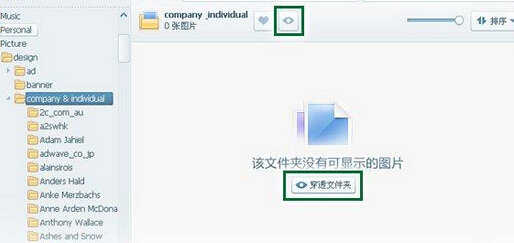
为什么美图看看里图片是正的,但系统看图是倒的?
美图看看会根据图片的EXIF信息中记录的拍摄方向自动调整图片的显示方向,而部分其他看图软件不具备此功能。如果您希望关闭此功能,可在选项->常规选项卡中关闭此功能。
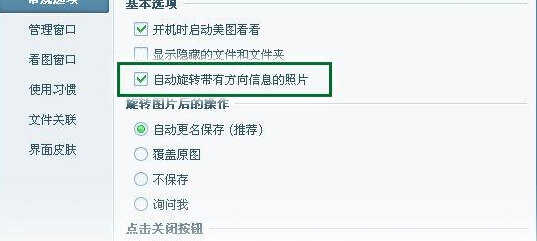
如何默认使用美图看看打开图片?
1. 在看图窗口右上角的“菜单”中选择“工具” -> “设为默认看图工具”。
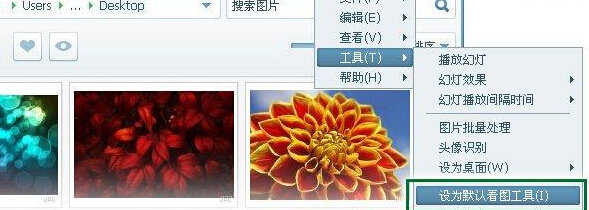
2. 或者您也可以在选项中的“文件关联”选项卡中设置具体的文件关联情况。
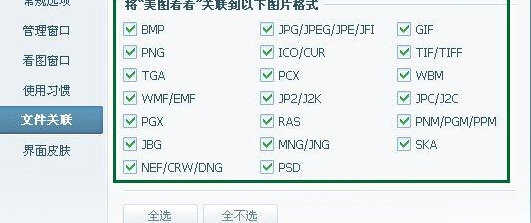

美图看看的常见使用技巧的评论条评论